Page 205 of 232
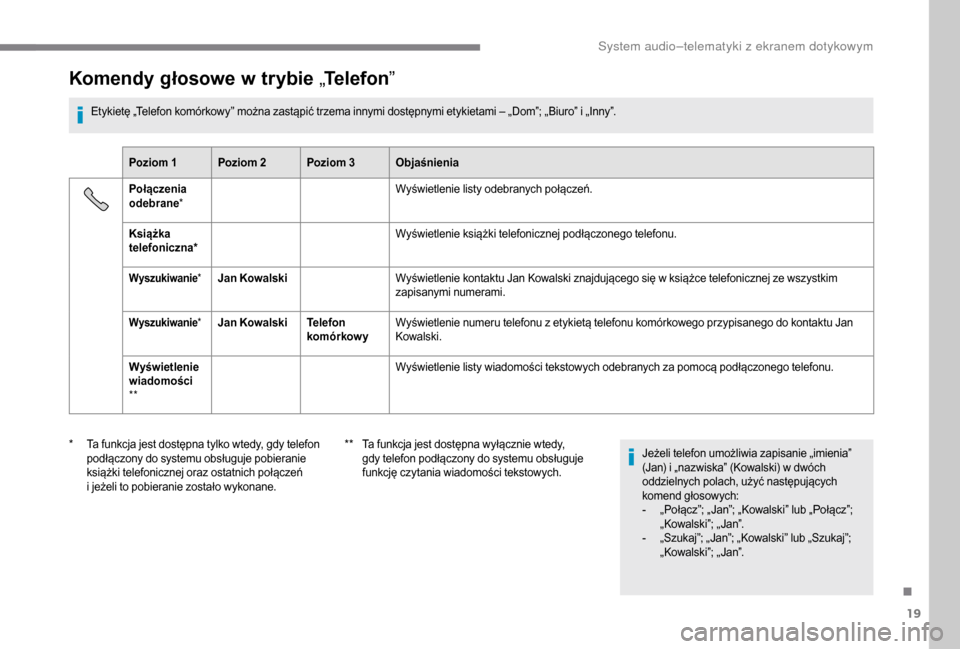
19
Komendy głosowe w trybie „Telefon ”
Etykietę „Telefon komórkowy” można zastąpić trzema innymi dostępnymi etykietami – „Dom”; „Biuro” i „Inny”.
P oziom 1 Poziom 2 Poziom 3 Objaśnienia
Połączenia
odebrane * Wyświetlenie listy odebranych połączeń.
Książka
telefoniczna* Wyświetlenie książki telefonicznej podłączonego telefonu.
Wyszukiwanie
* Jan Kowalski Wyświetlenie kontaktu Jan Kowalski znajdującego się w książce telefonicznej ze wszystkim
zapisanymi numerami.
Wyszukiwanie * Jan Kowalski Telefon
komórkow yWyświetlenie numeru telefonu z
etykietą telefonu komórkowego przypisanego do kontaktu Jan
Kowalski.
Wyświetlenie
wiadomości
** Wyświetlenie listy wiadomości tekstowych odebranych za pomocą podłączonego telefonu.
*
T
a funkcja jest dostępna tylko wtedy, gdy telefon
podłączony do systemu obsługuje pobieranie
książki telefonicznej oraz ostatnich połączeń
i
jeżeli to pobieranie zostało wykonane. **
T
a funkcja jest dostępna wyłącznie wtedy,
gdy telefon podłączony do systemu obsługuje
funkcję czytania wiadomości tekstowych. Jeżeli telefon umożliwia zapisanie „imienia”
(Jan) i
„nazwiska” (Kowalski) w dwóch
oddzielnych polach, użyć następujących
komend głosowych:
-
„
Połącz”; „ Jan”; „Kowalski” lub „Połącz”;
„Kowalski”; „Jan”.
-
„
Szukaj”; „ Jan”; „Kowalski” lub „Szukaj”;
„Kowalski”; „Jan”.
.
System audio
Page 206 of 232
20
Komendy głosowe trybu „Radio AM/FM/DAB ”
Te komendy działają z poziomu każdego głównego ekranu po naciśnięciu przycisku rozpoznawania głosu umieszczonego na kierownicy, pod warunkiem, że
w danej chwili nie jest prowadzona żadna rozmowa telefoniczna.
Poziom 1 Poziom 2 Poziom 3 Objaśnienia
Ustaw 105,5FMUstawienie radia na częstotliwość 105,5
w paśmie FM.
Ustaw 940AMUstawienie radia na częstotliwość 940
w paśmie AM.
Ustaw * FIP FMUstawienie radia na stację FIP.
Ustaw kanał
DAB ** Radio NOVA
Ustawienie radia DAB na kanał Radio NOVA.
*
N
azwę „FIP” można zastąpić nazwą dowolnej
innej stacji FM odbieranej za pomocą radia. Nie
wszystkie stacje radiowe zapewniają tę usługę. **
N
azwę „Radio NOVA” można zastąpić nazwą
dowolnego innego kanału DAB odbieranego
za pomocą radia. Nie wszystkie kanały DAB
zapewniają tę usługę.
System audio
Page 207 of 232
21
Komendy głosowe trybu „Media ”
Te komendy działają z poziomu każdego głównego ekranu po naciśnięciu przycisku rozpoznawania głosu umieszczonego na kierownicy, pod warunkiem, że
w danej chwili nie jest prowadzona żadna rozmowa telefoniczna.
Poziom 1 Poziom 2 Poziom 3 Objaśnienia
Włącz utwór „Tytuł 1 ” Odtwarzanie utworu „Tytuł 1”.
Włącz album „Album 1 ” Odtwarzanie piosenek z
albumu „ Album 1”.
Odtwarzaj
artystę „
Ar tysta 1 ” Odtwarzanie piosenek artysty „ Artysta 1”.
Włącz rodzaj
muzyki „
Jazz ” Odtwarzanie piosenek z
rodzaju muzyki „ Jazz”.
Włącz
playlistę „
Playlista 1 ” Odtwarzanie piosenek z
playlisty „Playlista 1”.
Włącz podcast „Radio 1 ” Odtwarzanie podcastu „Podcast 1”.
Włącz książkę
audio „
Książka 1 ” Odtwarzanie książki audio „Książka 1”.
Włącz utwór
numer „
5 ” Odtwarzanie utworu o
numerze „5”.
Wybierz „USB ” Wybieranie jako aktywnego źródła audio nośnika multimedialnego na USB.
Skanuj „Album ” Wyświetlanie listy dostępnych albumów.
.
System audio
Page 209 of 232
23
Komendy głosowe trybu „Wiadomości tekstowe ”
Te komendy działają z poziomu każdego głównego ekranu po naciśnięciu przycisku telefonu umieszczonego na kierownicy, pod warunkiem, że w danej chwili
n ie jest prowadzona żadna rozmowa telefoniczna.
Poziom 1 Poziom 2 Poziom 3 Objaśnienia
Wyślij SMS do 0123 4 5 6789 Rozpoczęcie procedury głosowej umożliwiającej wysłanie wiadomości SMS za pomocą systemu.
Wyślij SMS do Jan Kowalski Telefon
komórkow y
Wyświetl SMS Jan Kowalski Telefon
komórkow yWyświetlenie skrzynki pocztowej pobranej z
telefonu.
.
System audio
Page 210 of 232
24
Komendy głosowe trybu „Połączenia za pomocą zestawu głośnomówiącego ”
Komendy dostępne w trakcie rozmowy telefonicznej.
T e komendy działają z poziomu każdego głównego ekranu w trakcie rozmowy telefonicznej po naciśnięciu przycisku telefonu umieszczonego na kierownicy.
Poziom 1 Poziom 2 Poziom 3 Objaśnienia
Wyślij
0123 4 5 6789 Wysyła wybieranie tonowe dla 0123456789.
Wyślij hasło
poczty
głosowej Wysyła wybieranie tonowe dla numerów zapisanych w
„Haśle poczty głosowej”.
Włącz głośniki Przekazuje połączenie do telefonu lub systemu
Włącz/wyłącz
mikrofon Włączenie/wyłączenie mikrofonu systemu.
System audio
Page 214 of 232

4
Media
Gniazdo USB
Włożyć pamięć USB do gniazda albo podłączyć
urządzenie peryferyjne do gniazda USB
usytuowanego w środkow ym schowku ,
przeznaczonego do przesyłania danych do
systemu, za pomocą odpowiedniego przewodu
(należy zakupić osobno).
W celu ochrony systemu nie używać
rozgałęziacza USB.
Gniazdo USB
Gniazdo dodatkowe (AUX)
Podłączyć urządzenie przenośne (np. odtwarzacz
MP3) do gniazda Jack za pomocą przewodu audio
(należy zakupić osobno).
Najpier w należy ustawić głośność urządzenia
przenośnego (wysoki poziom). Następnie należy
ustawić głośność radioodtwarzacza.
Wyświetlanie i
sterowanie odbywa się z poziomu
urządzenia przenośnego. Funkcjami urządzenia podłączonego do gniazda
AUX steruje się bezpośrednio za pomocą tego
urządzenia: z
tego powodu nie można zmieniać
utworu/folderu/listy odtwarzania lub rozpoczynać/
zatrzymywać/wstrzymywać odtwarzania za pomocą
elementów sterujących na panelu i kierownicy.
Nie pozostawiać przewodu urządzenia
przenośnego podłączonego do gniazda AUX, jeśli
nie jest ono używane, aby uniknąć potencjalnych
zakłóceń płynących z głośników.
Informacje i z
alecenia
System obsługuje urządzenia pamięci masowej
USB, urządzenia BlackBerry® lub odtwarzacze
Apple® przez gniazdo USB. Przewód z przejściówką
należy zakupić osobno.
Pozostałe urządzenia nierozpoznawane rzez
system po podłączeniu należy podłączyć do
gniazda AUX za pomocą przewodu z
wtykiem Jack
(zakupić osobno).
Zaleca się nadawanie nazw plikom krótszych
niż dwadzieścia znaków, z
wyłączeniem znaków
specjalnych (np.: ” ” ?.; ù), aby uniknąć możliwych
problemów podczas odtwarzania lub wyświetlania.
Używać wyłącznie pamięci USB w
formacie FAT32
(File Allocation Table).
System tworzy listy odtwarzania (pamięć
tymczasowa), co może potr wać od kilku sekund do
wielu minut przy pier wszym podłączeniu.
Zmniejszenie liczby plików innych niż muzyczne
i
liczby folderów pozwala na skrócenie czasu
oczekiwania.
Listy odtwarzania są aktualizowane przy każdym
wyłączeniu zapłonu lub podłączeniu pamięci USB.
Listy są zapamiętywane: bez ingerencji w
te listy
czas następnego pobierania będzie krótszy. Gniazdo to, usytuowane na konsoli środkowej
,
jest przeznaczone wyłącznie do zasilania
i
ładowania podłączonego urządzenia przenośnego.
Radio
Page 215 of 232

5
W celu ochrony systemu nie używać
rozgałęziacza USB.
System nie obsługuje dwóch identycznych
urządzeń podłączonych równocześnie (dwie
pamięci albo dwa odtwarzacze Apple
®),
można natomiast podłączyć jedną pamięć
i
jeden odtwarzacz Apple
®.
Zaleca się używanie firmowych przewodów
Apple
®, aby zapewnić prawidłowe działanie.
Podłączanie odtwarzaczy
Apple®
Sterowanie odbywa się z poziomu systemu audio. D ostępne warianty sortowania są wariantami
podłączonego odtwarzacza przenośnego
(wykonawcy/albumy/gatunki/utwor y/playlisty/
audiobooki/podcasty).
Domyślnie używane jest sortowanie według
wykonawców. Aby zmienić używany typ
sortowania, należy przejść do pier wszego
poziomu menu, a następnie wybrać żądany
typ sortowania (np. listy odtwarzania)
i zatwierdzić, aby przejść poprzez menu do
żądanego utworu.
Wersja oprogramowania systemu audio może
nie być kompatybilna z
g
eneracją odtwarzacza
Apple
®.
Podłączyć odtwarzacz Apple
® do gniazda USB za
pomocą odpowiedniego przewodu (należy zakupić
osobno).
Odtwarzanie rozpoczyna się automatycznie.
Telefon
Parowanie telefonu
Bluetooth®
Ze względów bezpieczeństwa oraz ze
względu na konieczność zwiększenia uwagi
ze strony kierowcy operacje parowania
telefonu komórkowego Bluetooth
® i zestawu
g
łośnomówiącego systemu audio należy
wykonywać po zatrzymaniu pojazdu .Włączyć funkcję Bluetooth
® telefonu i upewnić się,
ż
e jest on „widoczny dla wszystkich” (konfiguracja
telefonu).
Nacisnąć przycisk „ PHONE”.
Jeżeli żaden telefon komórkowy nie
jest jeszcze zapisany w
systemie, na
ekranie zostanie wyświetlona specjalna
strona.
Wybrać „ Podłącz tel .”, aby rozpocząć
procedurę parowania i
wyszukać nazwę
systemu w
telefonie komórkowym.
Wprowadzić za pomocą klawiatury swojego
telefonu kod PIN wyświetlony na ekranie systemu
lub potwierdzić kod PIN wyświetlony na telefonie
komórkowym.
Podczas parowania zostanie wyświetlony ekran
informujący o
postępie operacji.
W przypadku niepowodzenia parowania
zaleca się wyłączenie i
ponowne
włączenie funkcji Bluetooth
® w telefonie.
.
Radio
Page 216 of 232

6
Gdy procedura parowania zakończy
się poprawnie, pojawi się ekran
z komunikatem „ Podłączenie udane ”:
Zatwierdzić w
celu wyświetlenia menu.
Menu telefonu umożliwia
uzyskanie dostępu między innymi
do następujących funkcji: „ Lista
połączeń ”, „Kontakty ”*, „Klawiatura
numeryczna ”.
Odbieranie połączenia
Połączenie przychodzące jest sygnalizowane
dzwonkiem i
wyświetleniem okna na ekranie.
Nacisnąć ten przycisk, aby odebrać
połączenie.
Lub nacisnąć ten przycisk na
kierownicy, aby odrzucić połączenie.
Zakończenie połączenia
Aby odrzucić połączenie, nacisnąć ten
przycisk na kierownicy.
Wykonywanie połączenia
Wybrać „ Lista połączeń ”, aby uzyskać
dostęp do ostatnio wybieranych
numerów.
Wybrać „ Kontakty ”, aby wyświetlić listę
kontaktów, a
następnie użyć pokrętła.
W celu wybrania numeru użyć
„ Klawiatury ” systemu.
Ustawienia
Ustawienia systemu
Nacisnąć przycisk „ MENU”.
Wybrać „ Ustawienia systemu ”,
a
następnie nacisnąć, aby wyświetlić
listę ustawień oraz włączyć lub
wyłączyć opcje:
-
„ R
einicjalizacja wartości
domyślnej ”
-
„ 2
0-minutowe opóźnienie przy
wyłączaniu ”
-
„ Og
raniczenie głośności
podczas rozruchu ”
-
„ A
utomatycznie ”
Audio
Nacisnąć przycisk „ MENU”.
Wybrać „ Audio”, następnie nacisnąć,
aby wyświetlić listę ustawień oraz
włączyć lub wyłączyć opcje:
-
„T
ony w ysokie ”
-
„T
ony średnie ”
-
„T
ony niskie ”
-
„ Ro
zdział”
-
„G
łośność dostosowana do
prędkości pojazdu ”
-
„ L
oudness ”
Ustawienia audio są różne i
niezależne dla
każdego źródła dźwięku.
*
J
eśli telefon jest w
pełni kompatybilny
Komendy głosowe
Informacje − obsługa
Zamiast dotykania ekranu możliwe jest
sterowanie systemem za pomocą komend
głosowych.
R